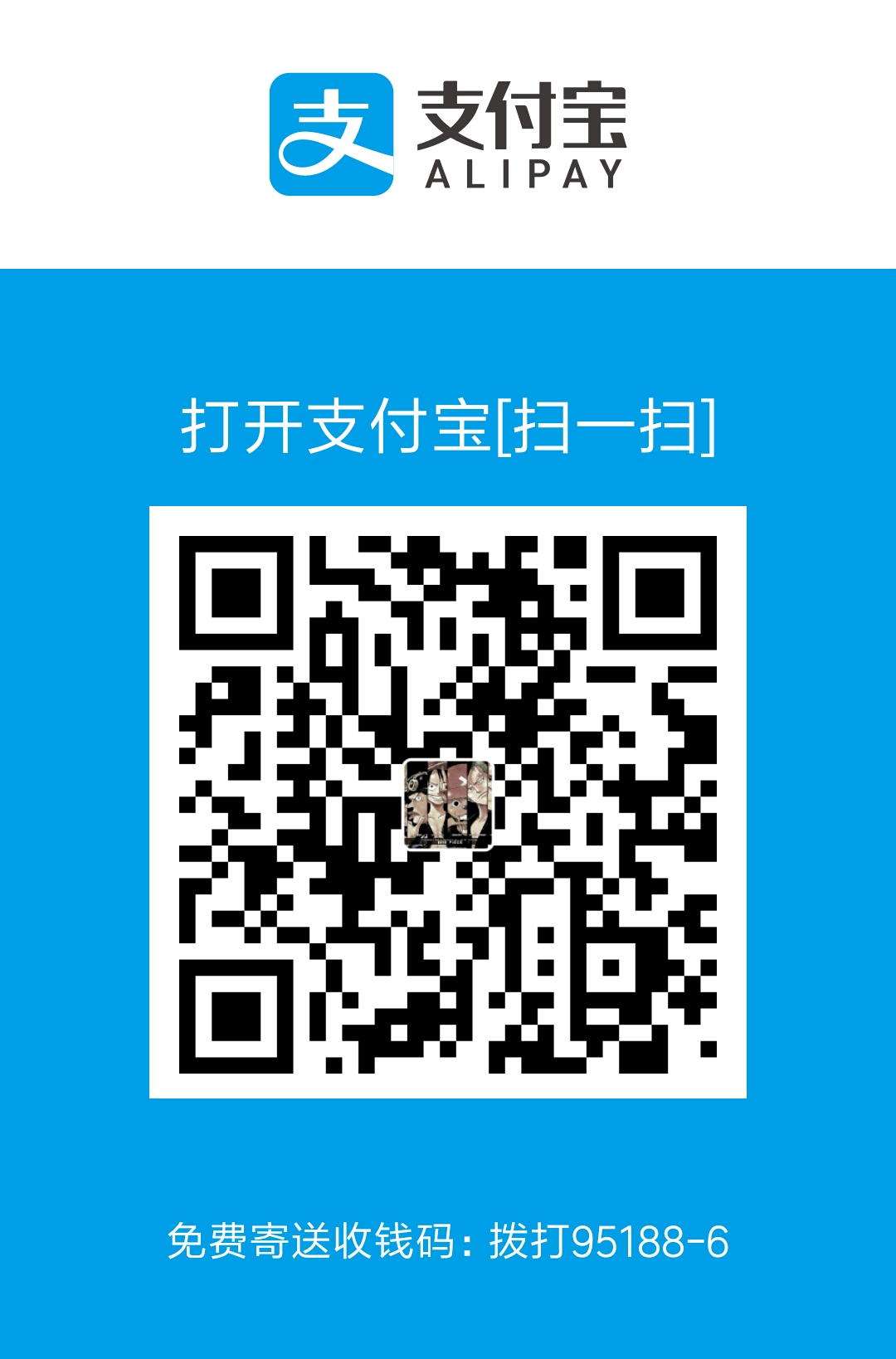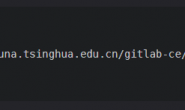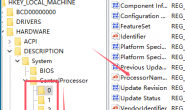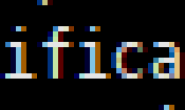首要条件是你要有vagex帐号,没有的话注册一个就好了,飞机直达注册
首先如果你有Windows的VPS,把下面你就不用看了,直接下载软件,双击运行,添上你的ID,就可以挂机了,灰常的简单。
以下仅仅针对Linux的VPS,下面说下大概需要的配置吧,主要就是内存的需求了,一般256M独享突发512M就够了,前提是VPS提供商允许你占用突发内存,比如NBVPS就OK,这个大家都懂得。另外流量要大,一个月每天都24小时挂机的话,那至少要250G流量。
下面说下用什么系统吧,我选的是centos,其他的debian基本也差不多,但是我一直在centos下用感觉挺好的。
下面正式进入主题,首先安装桌面,既然是VPS,那内存就显得十分金贵了,所以选用轻量级的桌面xfce。
yum groupinstall xfce-4.4
目前4.8已经出来了,但是貌似yum源里面没有还是用这个吧,有知道的记得通知我哦!
然后是安装vnc,来进行远程桌面控制
yum install vnc-server
安装好后,修改vncsercwer的配置文件,路径为/etc/sysconfig/vncservers,会用vi的就用vi编辑
vi /etc/sysconfig/vncservers 不会的这个就略去了,直接用WINSCP来编辑就好了!
在后面加上
VNCSERVERS=”1:root”
VNCSERVERARGS[1]=”-geometry 800×600″
一定要注意双引号要是半角的,否则配置不生效,不能加开机自动运行!
接下来是设置vnc的密码
vncpasswd
然后两次输入密码就好了!。接下来启动vncserver
vncserver
然后再杀掉
vncserver -kill:1
这样就又生成了一个配置文件,然后编辑它,路径是/root/.vnc/xstartup
同样使用vi或者WINSCP都可以
把xstartup里面的内容替换成如下内容就ok了
#!/bin/sh
/usr/bin/startxfce4
接下来给xstartup加上权限
chmod +x ~/.vnc/xstartup
接着设置vncserver开机启动
chkconfig vncserver on
如此VPS的桌面环境和远程控制就安装好了!
接下来启动vnc然后远程访问下试试
vncserver
本地下载这个软件
vncviewer.exe
然后运行,输入你VPS的IP:1一定记住后面有个:1
是不是可以访问了。
第一大部分完成了,接下来要进行firefox和flash以及vagex的插件安装
首先安装firefox
yum install firefox
然后是安装flash,首先下载rpm包
wget http://fpdownload.macromedia.com/get/flashplayer/pdc/10.3.183.11/flash-plugin-10.3.183.11-release.i386.rpm
然后安装
rpm -i flash-plugin-10.3.183.11-release.i386.rpm
接着下载vagex的插件
wget https://addons.mozilla.org/firefox/downloads/file/143311/vagex_firefox_add_on-1.1.8-fx.xpi
如此所有准备工作就做好了!
接下来就是熟习的桌面环境操作了,通过vnc登陆VPS
首先打开firefox,就是点桌面下方那个地球一样的图标,启动之后,再打开资源管理器就是地球左手边的那个图标。
然后拖动vagex(vagex_add_on-1.1.0.xpi)插件到firefox界面,狐火就会自动安装插件了,安装完后重启一下火狐,会弹出一个对话框要你输入你的ID,输入ID之后vagex就开始工作了!
接下来要对火狐做一个设置,就是不保存历史记录,其中原因我就不介绍了,但是这个一定要设置!
Edit——Preferences——Privacy
在firefox will后面的框里选Never remember history
这样火狐就设置好了,接着把firefox设置成开机启动
单击桌面下面最左边的那个X一样的图标选settings——Autostarted applications
在弹出的对话框中点击Add,在name中输入firefox,Description不用输入,Command中输入firefox
如此firefox的开机启动也设置好了!
接下来reboot一下看看是否能正常工作!
前两大部分已经搞完了…这样vagex已经能正常工作挂机赚美元了!
第三部分是来添加计划任务,让VPS自动工作!
使用crontab来实现。一般在未精简的VPS系统中cron是随机启动的。如果接下来的目录你找不到,那再另行讨论。
首先切换到/var/spool/cron目录下,然后用vi或者WINSCP建立一个root文件
使用vi的话直接vi root就行了,WINSCP新建的root文件没有后缀名,就是root
里面输入如下内容
00 00 * * * rm -rf /root/.vnc/*.log
01 00 * * * reboot
00 06 * * * rm -rf /root/.vnc/*.log
01 06 * * * reboot
00 12 * * * rm -rf /root/.vnc/*.log
01 12 * * * reboot
00 18 * * * rm -rf /root/.vnc/*.log
01 18 * * * reboot
意思是在每天的0点,6点,12点,18点执行删除/root/.vnc/*.log下的日志文件
在0点1分,6点1分,12点1分,18点1分的时候重启VPS
这样做的原因是不至于长时间运行导致/root/.vnc/*.log下的日志文件过于庞大而塞满硬盘。
同时也避免了firefox长时间运行假死的情况,各种好处还是自己体会去吧,哈哈…
到此,所有的任务就已经完成了,只要VPS不挂掉,他就能源源不断的给你带来美刀。